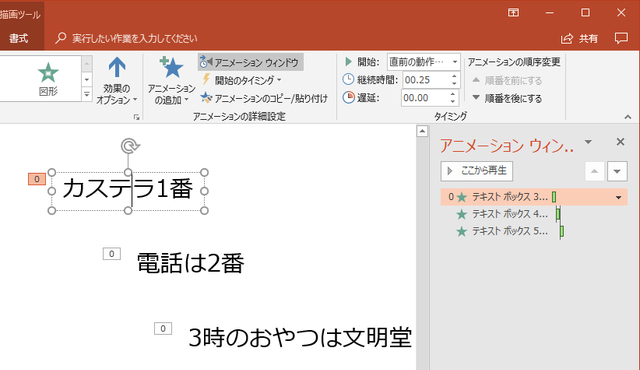2025年8月31日、名古屋臨海鉄道株式会社の東港駅研修ホールにて、大ナゴヤ鉄プレゼンバトル6が開催され、物販参加とともにまたもや不穏な発表をしてきました。
さすがに昨年ネタを出し尽くしたので出涸らしネタですが、全力で発表させていただきましたので、
ここに供養。
すながわひろゆきです、ご無沙汰しております。

福岡から来ましたが、もとは東岡崎育ち、名鉄に育てられました。
いちおう昨年も聞きましたが、みなさん鉄道好きですから交通系ICカードの10枚や20枚ぐらい持ってますよね!?
普段は全国の交通系ICカードをまとめる活動をしています。
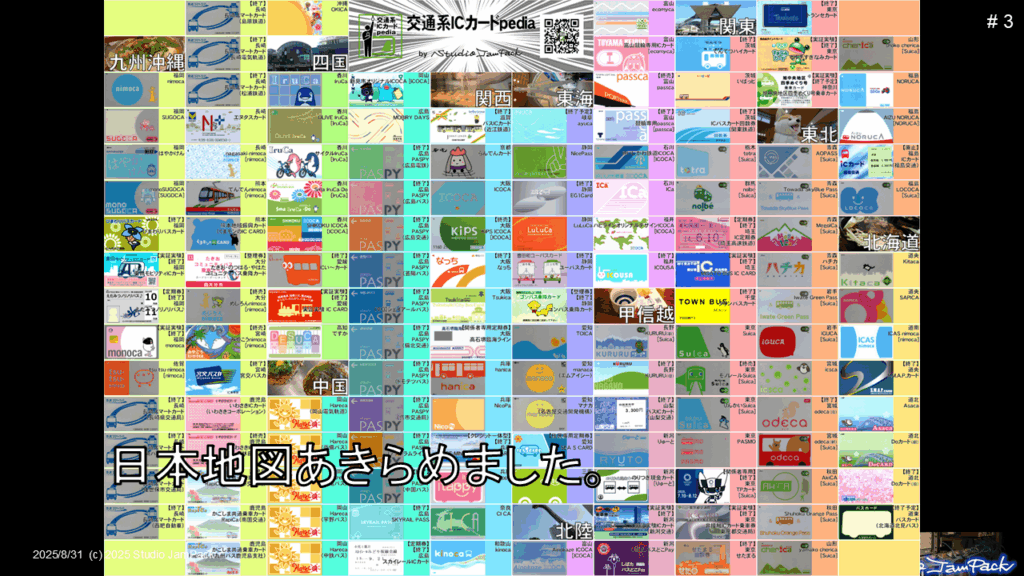
昨年の発表を見てあったらお気づきかと思いますが、ICカードで日本地図を描くのあきらめました。多すぎるんだもん。
昨年の発表ですが

各社事業者さんに無茶苦茶言ってみたり、

皆さんにお願いごとをしてみたり。
だいぶヒドい5分間だったわけですが、
この知識って事業者さんの何かお役に立てるのでは?

ということで、今年は

交通系ICカードコンサルタントはじめました

というお題です。
さて、まずはいろんな事例を勉強しないとですね。
熊のいない熊本県の事例

Suica等を追い出したことは記憶に新しいところ。

理由は大人の事情です、お察しください。
しかし、

その後、熊本市長が補助金を取ってしまい、
市電ではまだSuicaなどが使えます。
JR九州ではそもそもくまモンのICカードが使えないし。

ということで、状況判断が大切ですね、というお話。
似たような事例で広島。

こちらもSuica等を追い出したのですが、

使い方が良く解らない、やっぱりICOCA入れると言い出す、MOBIRYDAYS派とICOCA派で事業者分裂。

周知徹底はしっかりしましょうね、というお話。
続いてナゴヤ圏、岐阜バスの事例。

ayucaがmanacaに統合されます。

色々と便利になりそうで期待できそうです。

親会社の力を使うことも大切ですね、というお話。
次はJR東海。

モバイルTOICAを作りたかったJR東海ですが、面倒だなぁと思ったのか。

ICOCAのシステムを使うことにしました。
斜め上の発想で解決。

合理化は大切ですね、という話。
さて、いろんな事例を見ていたら、、、
なんだか私もコンサルできる気がしてきました!

はいそこー、「嫌な予感しかしない」とか言わないでくださいねー。
まずは三重交通さんへご提案。
昨年いろいろ言ったのでお気を悪くされたかもしれないのでご提案します!

モバイルICOCA入れましょう!

せっかく親会社がICOCAを導入してる近鉄さんなのだから、

一気にモバイルemicaまで、2階級特進みたいでカッコいいじゃないですか。
どうですかね?
続いて北陸鉄道さん。
昨年目視のICカードとか言っちゃったので、ご提案します!

長良川鉄道経由で新岐阜直結してmanaca入れましょう!

昔は長良川鉄道を新岐阜直通にする構想があったらしいじゃないですか。

新幹線もびっくり、北陸から新岐阜ルートの出来上がり。
親(名鉄)の金を使えばいけるんじゃね?
ちなみにルートも考えてあげましたよ!

新岐阜から、美濃町線を復活、長良川鉄道を通って・・・
あとは何とか頑張って掘ってくれ!
令和の北アルプス号の復活ですよ!
うーん、イマイチの発想である。

何処かにいいアイデアをお求めの事業者さんはいないか・・・。

おや、会場にいらっしゃるじゃないですか。

名古屋臨海鉄道さんへご提案させてください!

消費者向けビジネスで「貨物でお引越しサービス」!

ご自宅まで12フィートコンテナでお出迎え&お届け!
某日●さんより少しお安く、20万から30万円ぐらいで何とかできませんかね!?
それでお支払いは交通系ICカード!
あ、でもICカードは1枚に2万円までしかチャージできません・・・

でも大丈夫!わたし、最初に言いましたよね、10枚や20枚持ってるって!
お支払いは10ICカード円から15ICカード円で!

これでお支払いも問題なし!
どうでしょう!?このサービス使いたいと思いませんか!?
と騒いでも事業者さんを困らせることになるだけです、きっと。

鉄オタがコンサルしてはいけないという結論になりました。

ということで、
ナゴヤの交通系ICカードはまだまだ秘めた力を持ってます!

期待してますよ!ナゴヤのチカラを!

謝辞
主催である小倉沙耶さま @kokurasaya タックイン三根さま @mintakao 、会場提供したのに同人誌作家にイジり倒された 名古屋臨海鉄道株式会社さま、会場であっけに取られていた観客の皆様、お付き合いいただき感謝申し上げます。



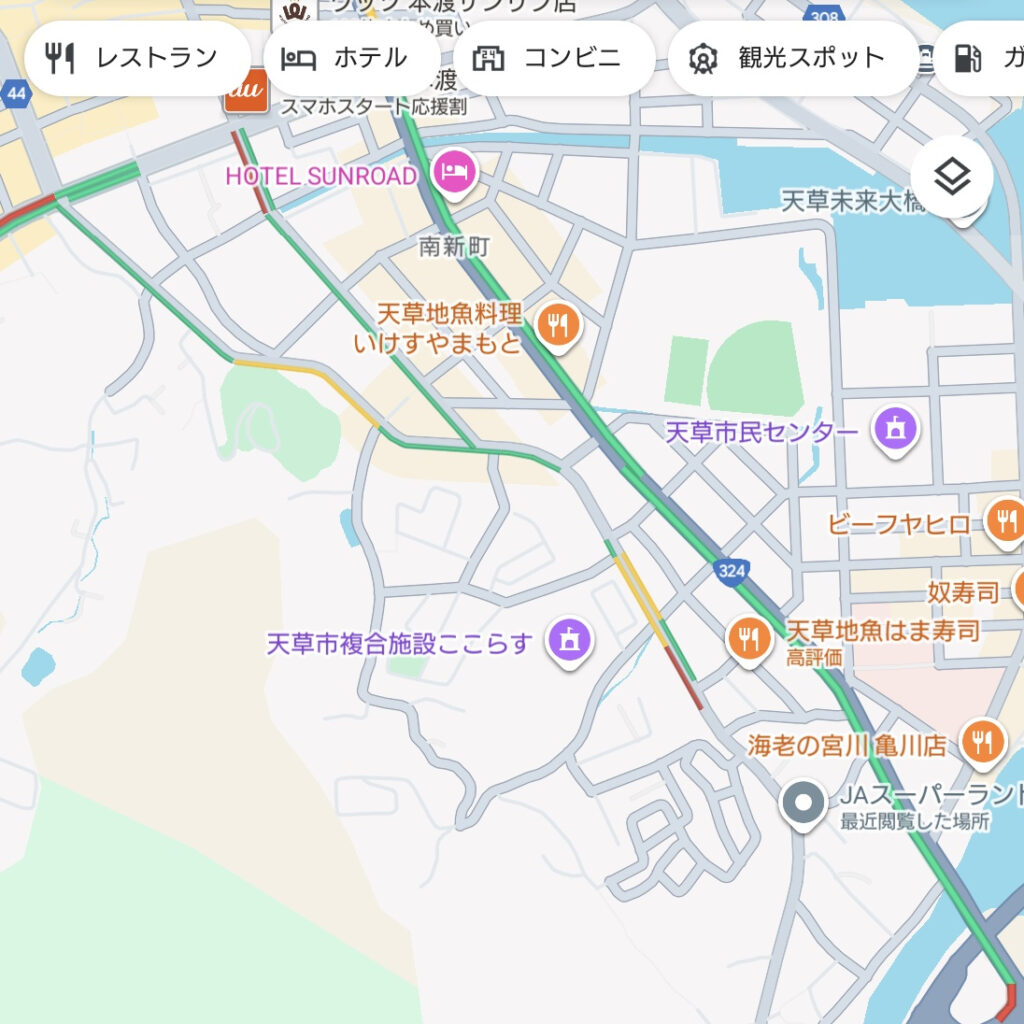
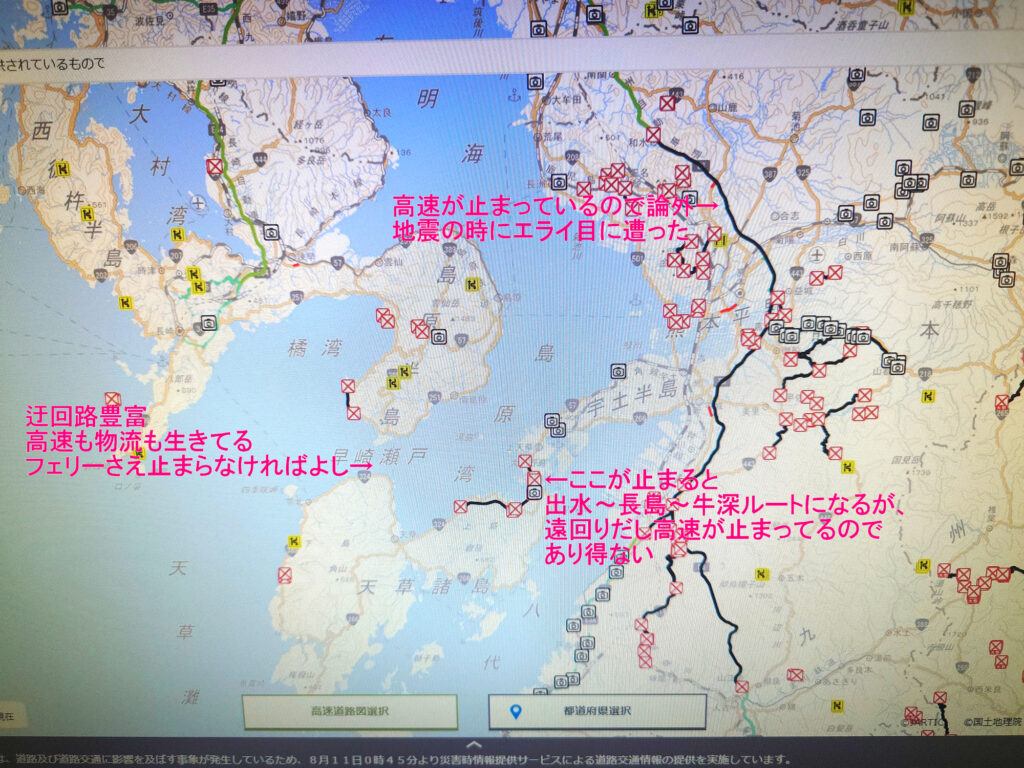

 本来諫早から島原へ向かうべきところ、長崎に立ち寄り、吉宗(よっそう)食べて、animateで「勇者パーティーを追放されたビーストテイマー最強種の猫耳少女と出会う」を買った。吉宗、美味しい。
本来諫早から島原へ向かうべきところ、長崎に立ち寄り、吉宗(よっそう)食べて、animateで「勇者パーティーを追放されたビーストテイマー最強種の猫耳少女と出会う」を買った。吉宗、美味しい。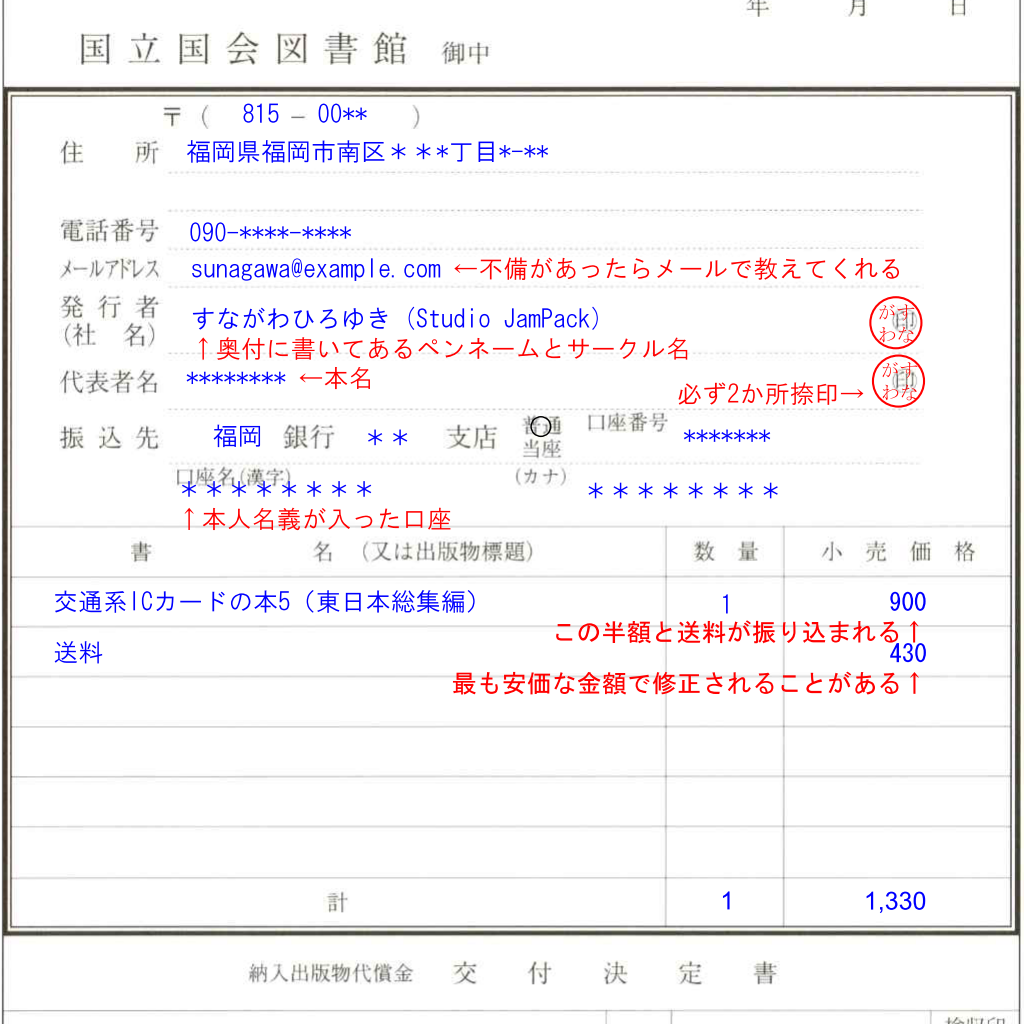
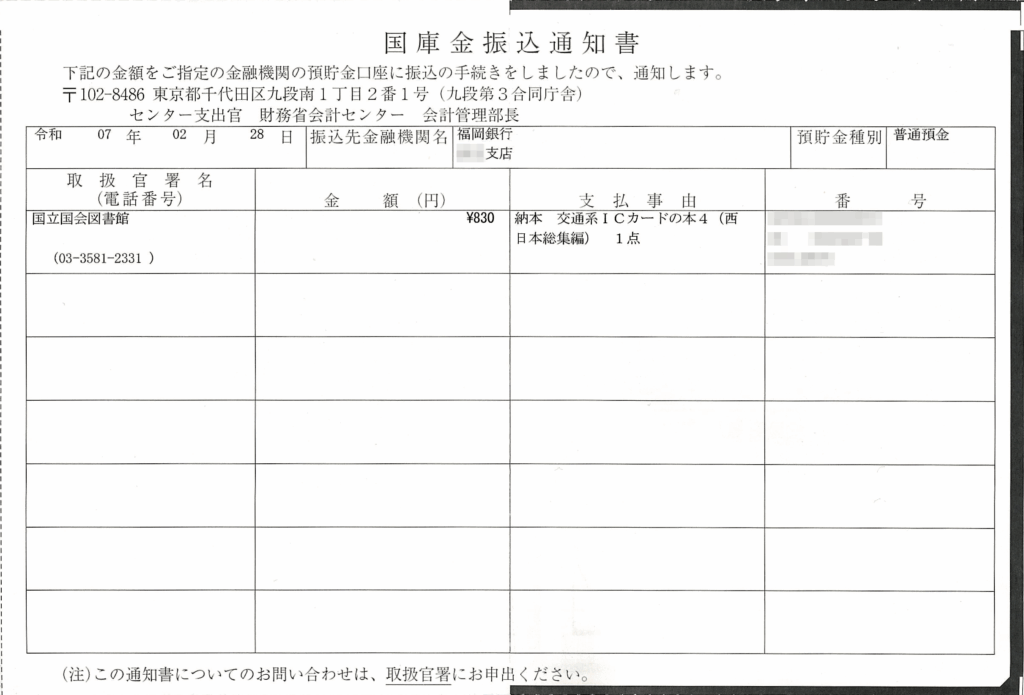 1か月ほど経って国庫納入金通知のハガキが来る。
1か月ほど経って国庫納入金通知のハガキが来る。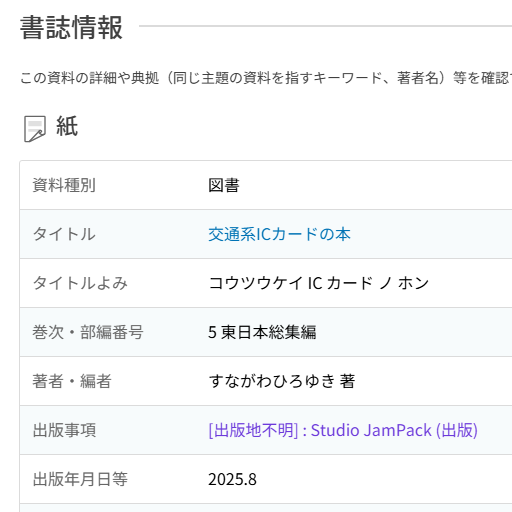 書誌情報の「出版事項」に表示される「[出版地不明]」ってなんだ?
書誌情報の「出版事項」に表示される「[出版地不明]」ってなんだ?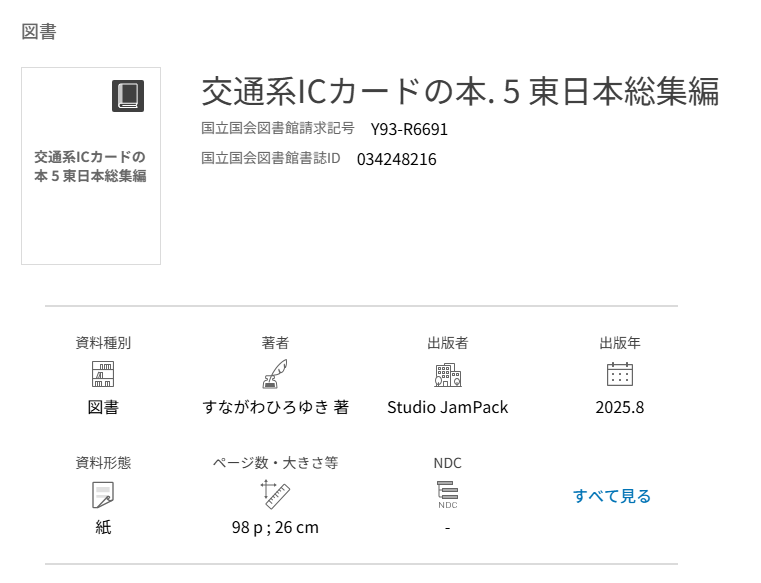



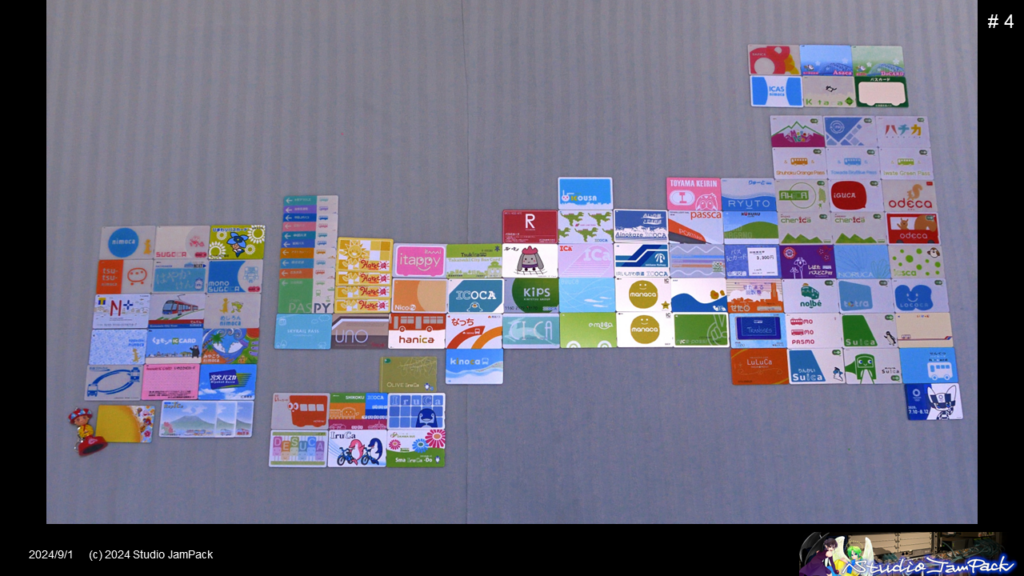






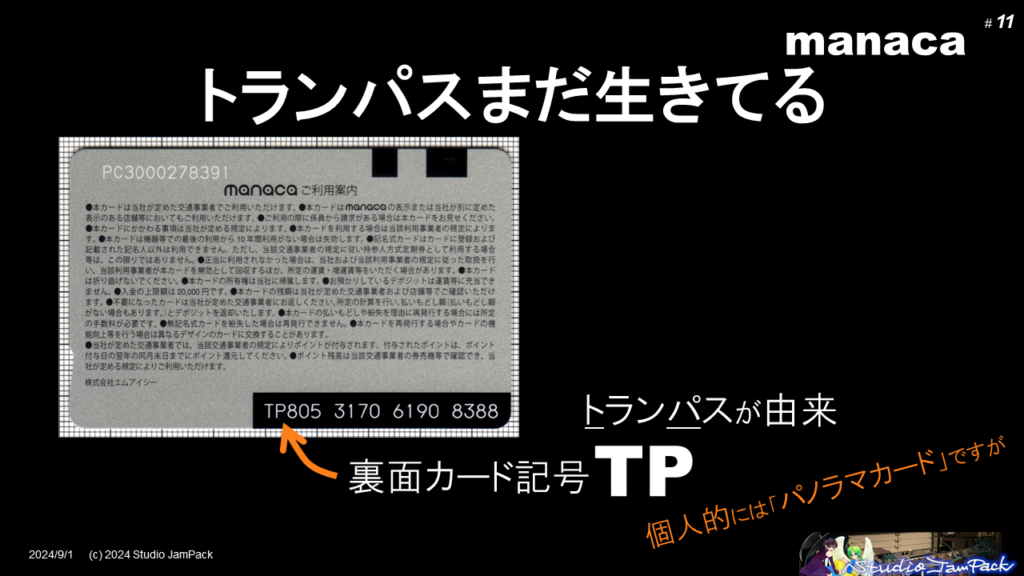

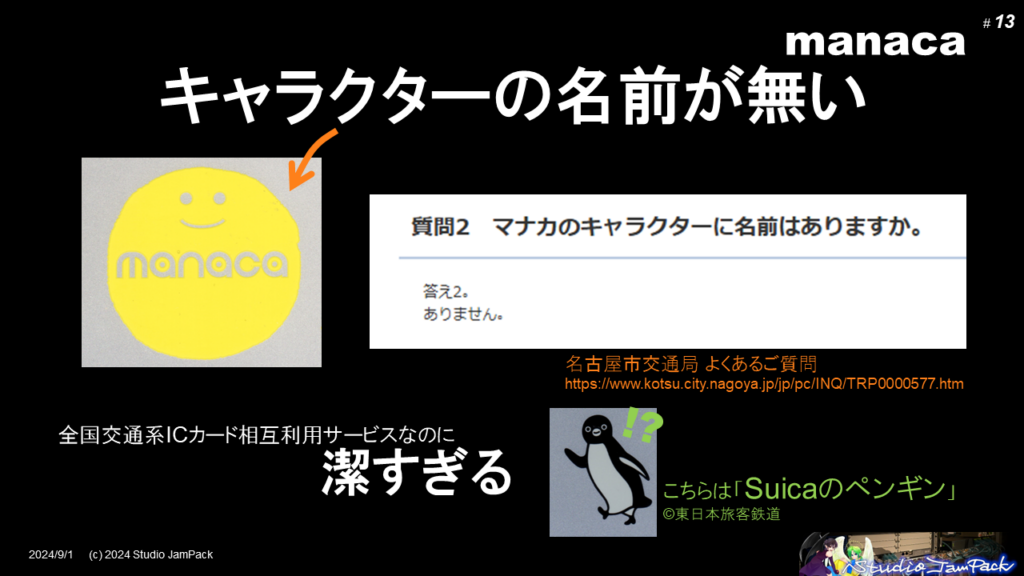

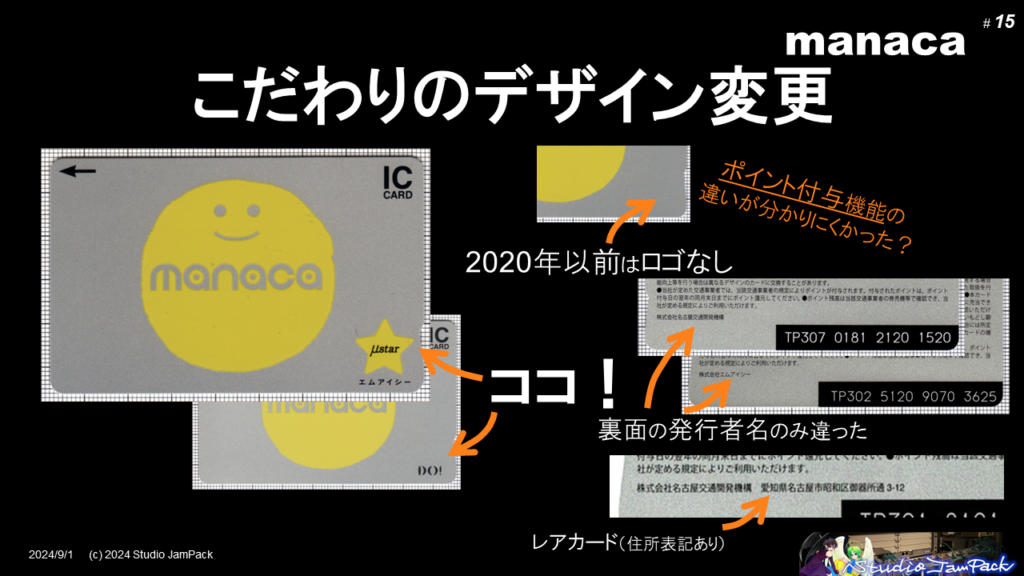






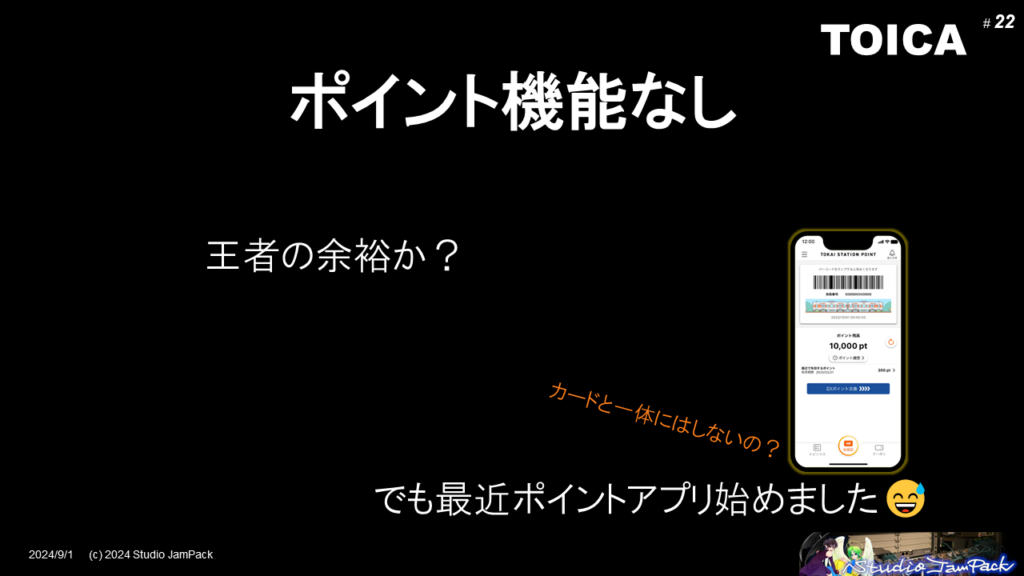










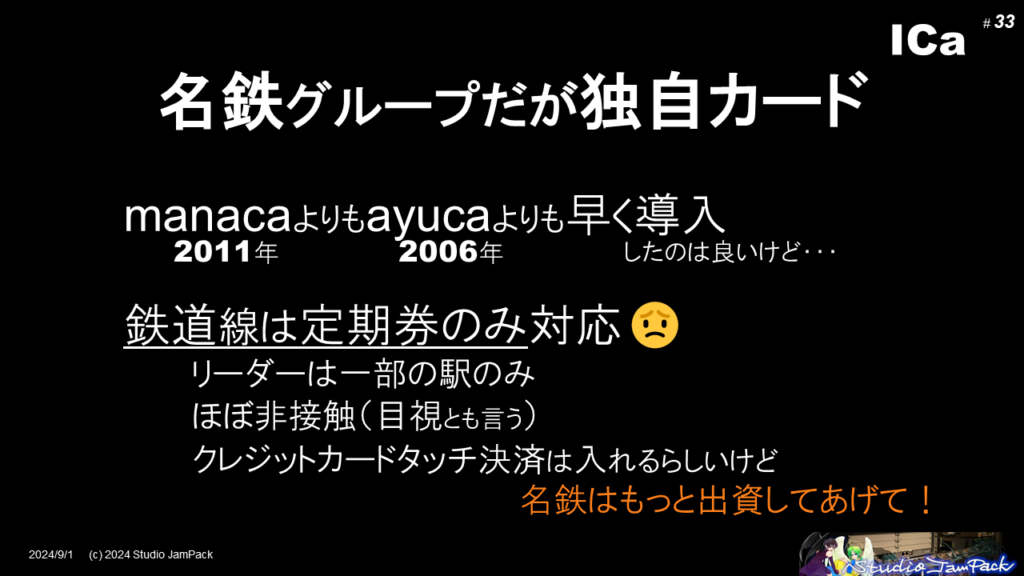





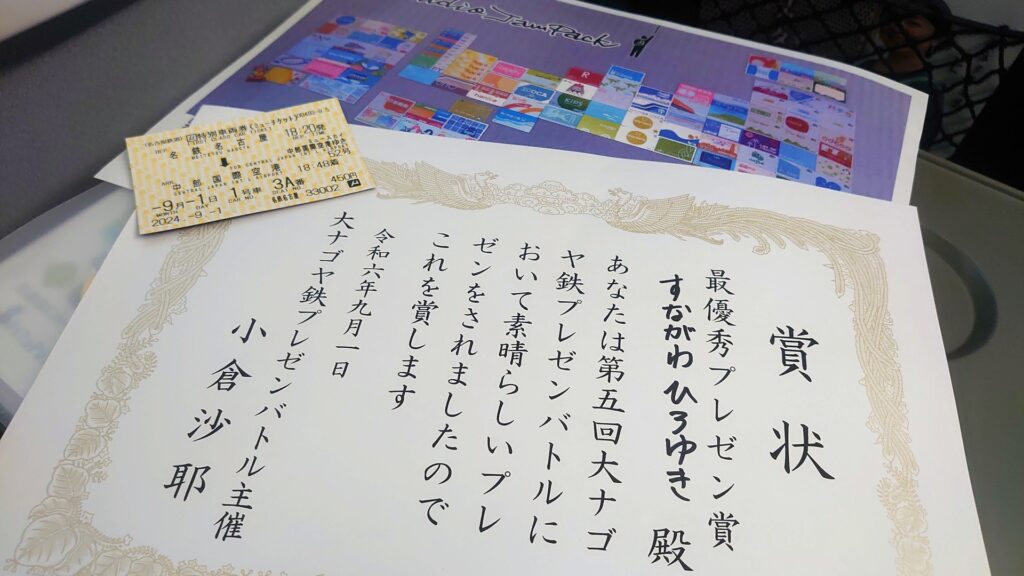


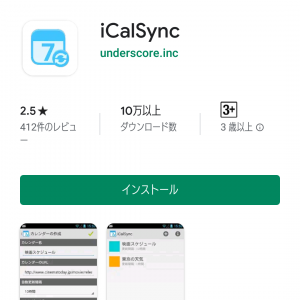

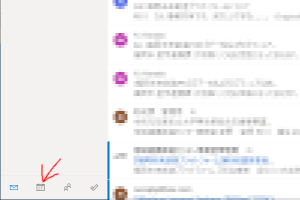


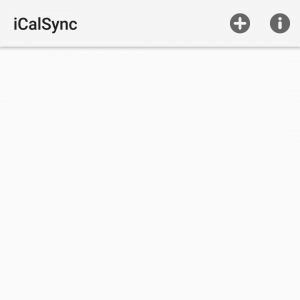







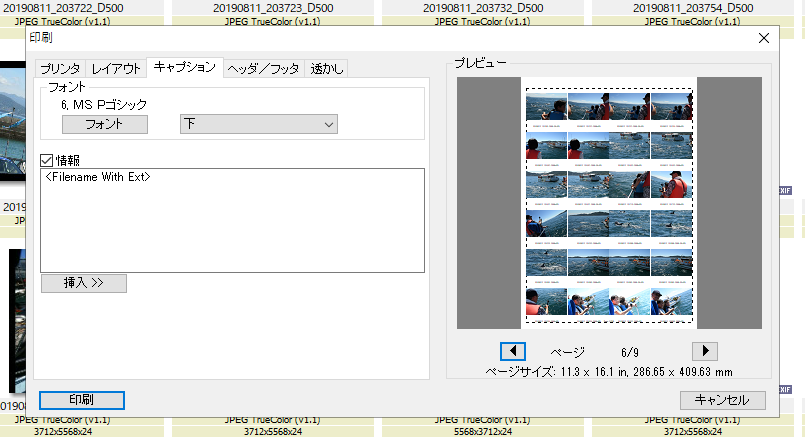





 プレゼンは
プレゼンは つまり、
つまり、 ひらがなのポイント数を少し下げると、
ひらがなのポイント数を少し下げると、